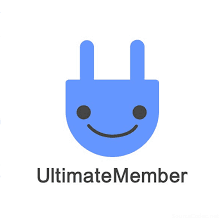Ultimate Member 테마는 Ultimate Member 플러그인과 즉시 호환됩니다. 사용자가 로그인했는지 로그 아웃했는지에 따라 다른 콘텐츠를 표시할 수 있습니다. ‘Private Messages‘ 및 ‘Real Time Notifications‘ 확장 프로그램이 설치되어 있는 경우 코드를 사용자 지정하지 않고 헤더에 표시 할 수 있습니다.

사용자가 로그인하면 무엇을 보여줄 수 있습니까?
- 메뉴와 함께 사용자 아바타 (User Avatar)
- 개인 메시지 (Private Messages)
- 실시간 알림 (Real Time Notifications)
- 머리글 후크를 사용하여 항목 추가
머리글에 사용자의 표시 이름 표시
계속하기 전에 Ultimate Member 플러그인이 설치되어 있는지 확인하십시오.
- ‘테마 디자인> 사용자 정의하기> Header> Header – Logged in‘으로 이동합니다.
- ‘Display name in header (머리글에 표시 이름)‘ Enable (활성화)를 선택합니다.
- ‘공개‘를 클릭합니다.
머리글에 사용자 아바타 표시
계속하기 전에 Ultimate Member 플러그인이 설치되어 있는지 확인하십시오.
- ‘테마 디자인> 사용자 정의하기> Header> Header – Logged in‘으로 이동합니다.
- ‘User Avatar in Header (머리글의 사용자 아바타)‘에서 Enable (활성화)를 선택하십시오.
- ‘공개‘를 클릭합니다.
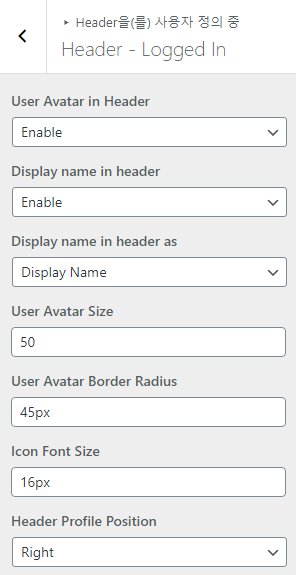
머리글 프로필 위치를 왼쪽 또는 오른쪽으로 변경
- ‘테마 디자인> 사용자 정의하기> Header> Header – Logged in‘으로 이동합니다.
- ‘Header Profile Position (머리글 프로필 위치)’에서 Left(왼쪽) 또는 Right (오른쪽)으로 변경합니다.
- ‘공개‘를 클릭합니다.

원문: https://docs.ultimatemember.com/article/1353-header-logged-in